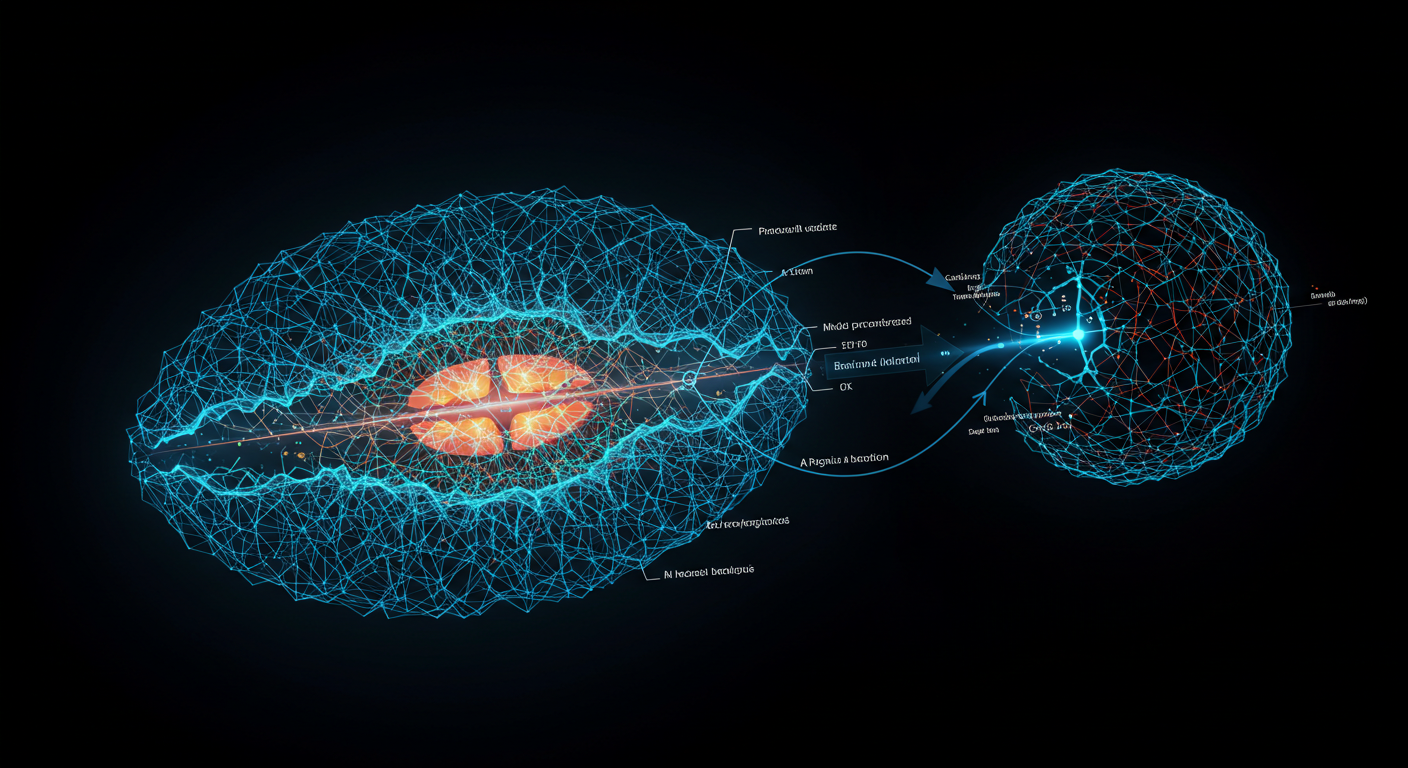【初心者向け】GPTsの作り方と活用法を徹底解説|できること・コツ・作成ステップ
近年、業務効率化や顧客対応の高度化を目的に、ChatGPTのカスタム機能「GPTs」への注目が高まっています。
企業の課題や業種に応じた独自のAIを、専門知識なしで構築できる点が評価され、社内ツールとしての活用も進んでいます。
本章では、GPTsの基本的な概要と、企業での活用イメージをわかりやすく解説します。
また、弊社では「AI使いたいが、どのような適用領域があるのかわからない…」「AI導入の際どのサービス提供者や開発企業を組めばいいかわからない…」という事業者の皆様に、マッキンゼーやBCGで生成AIプロジェクトを経験したエキスパートが完全無料で相談に乗っております。
興味のある方はぜひ以下のリンクをご覧ください:
代表への無料相談はこちら

AI導入.comを提供する株式会社FirstShift 代表取締役。トロント大学コンピューターサイエンス学科卒業。株式会社ANIFTYを創業後、世界初のブロックチェーンサービスを開発し、東証プライム上場企業に売却。その後、マッキンゼー・アンド・カンパニーにコンサルタントとして入社。マッキンゼー日本オフィス初の生成AIプロジェクトに従事後、株式会社FirstShiftを創業。
GPTsとは?
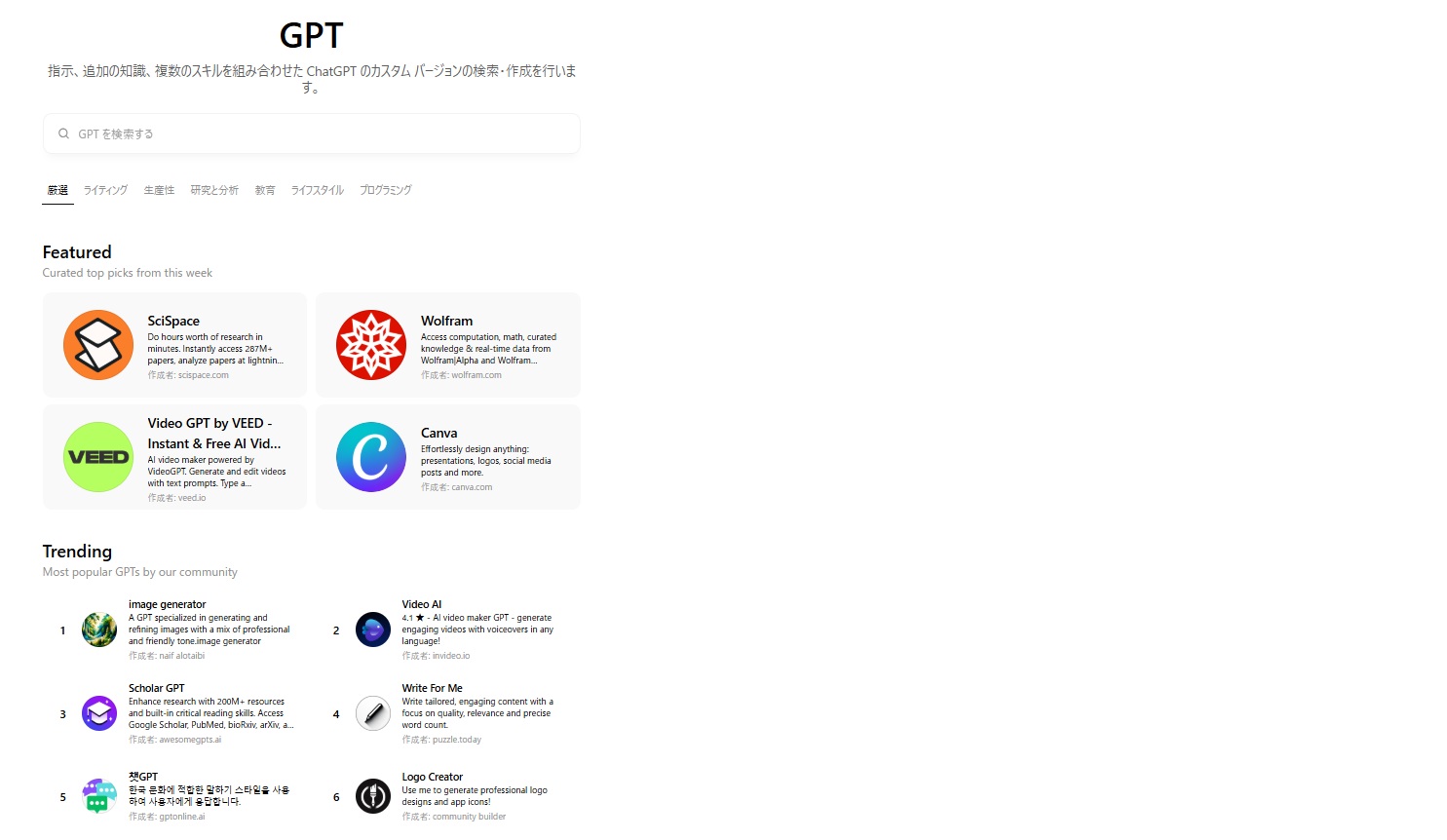
GPTsとは、ChatGPTをベースにカスタマイズして使える専用AIのことです。
特定業務や用途に応じて、回答内容や口調、知識ファイル(PDFなど)を自由に設定できるため、
企業では「社内FAQ」「営業トーク生成」「契約内容の要約」など、業務に即した使い方が可能です。ノーコードで作成できる点も魅力で、非エンジニアでも運用しやすい設計となっています。
GPTsでできること4選
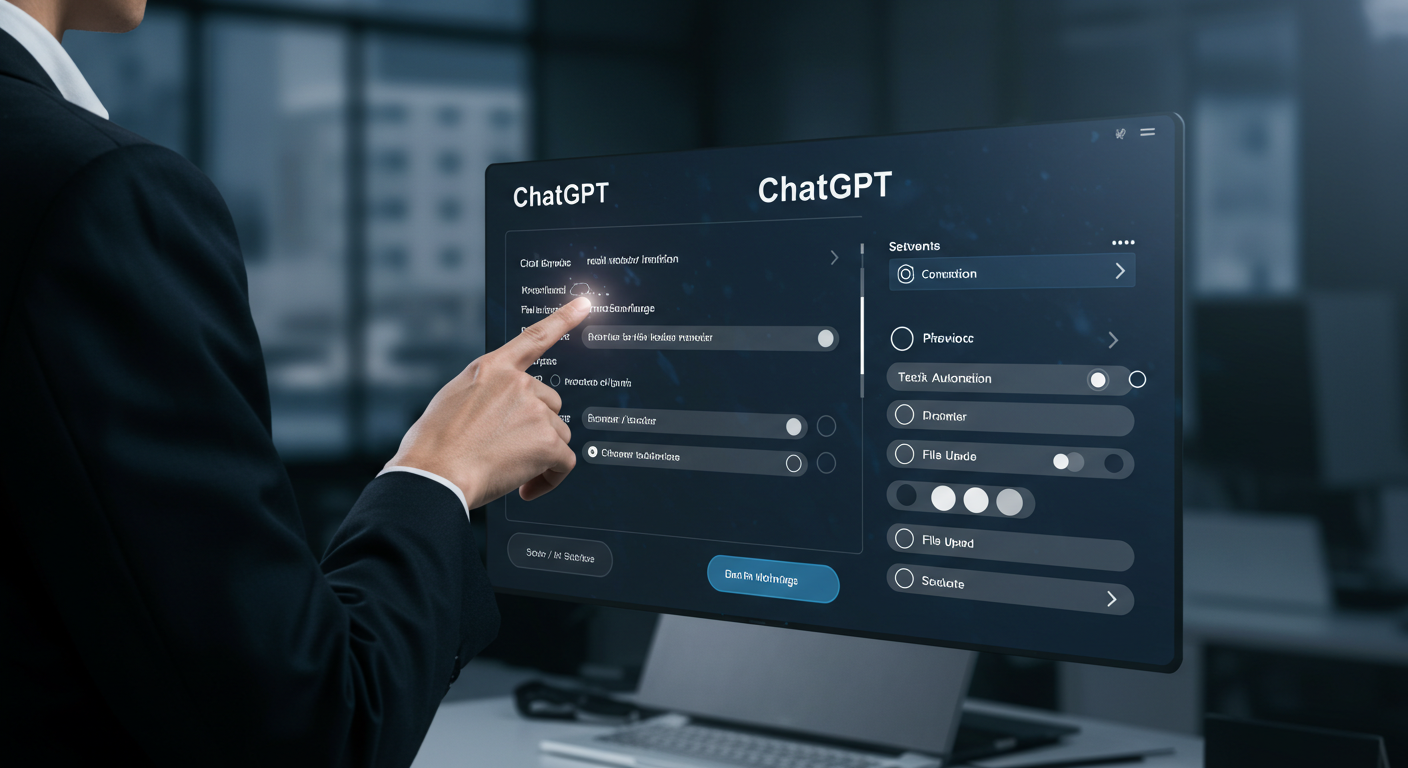
GPTsは、ChatGPTを業務用途に応じて自由にカスタマイズできる機能です。
企業内での業務効率化や情報活用において、どのような機能を持っているのか「回答内容のカスタマイズ」「特定業務の自動化」「API連携による外部ツールとの接続」「PDFファイル読解と知識応答」の4つの観点からご紹介します。
回答内容のカスタマイズ
GPTsでは、「敬語で丁寧に答える」「初心者にもわかりやすく説明する」など、回答内容を目的に応じて柔軟にカスタマイズできます。
業務マニュアルの案内や社外対応など、用途に応じた表現が可能で、設定は「指示文」や「初期プロンプト」で行います。
トーンの調整や社内用語の統一にも対応でき、ビジネスからカジュアルな対話まで幅広く活用できます。
特定業務の自動化
GPTsを使えば、議事録の要約や経費精算の手順案内、定期レポートの草案作成など、繰り返し発生する特定業務の自動化が可能です。
指示に応じて処理を実行できるため、業務効率が向上し、業務ごとに最適化されたミニAIとしても活用できます。
API連携による外部ツールとの接続
GPTsは、SlackやNotion、Googleカレンダーなどの外部ツールとAPI連携が可能です。
チャットでの指示をもとに予定登録やメモ作成を自動化でき、日常業務の効率が大幅に向上します。
手作業の削減により、スムーズな業務フローを実現できます。
PDFファイル読解と知識応答
GPTsは、業務マニュアルや契約書、社内資料などのPDFファイルを読み取り、その内容をもとに自動で質問に答える「知識応答」ができます。
業務知識の共有や社内問い合わせ対応の効率化に役立ちます。
GPTsの作成は無料でも可能か?
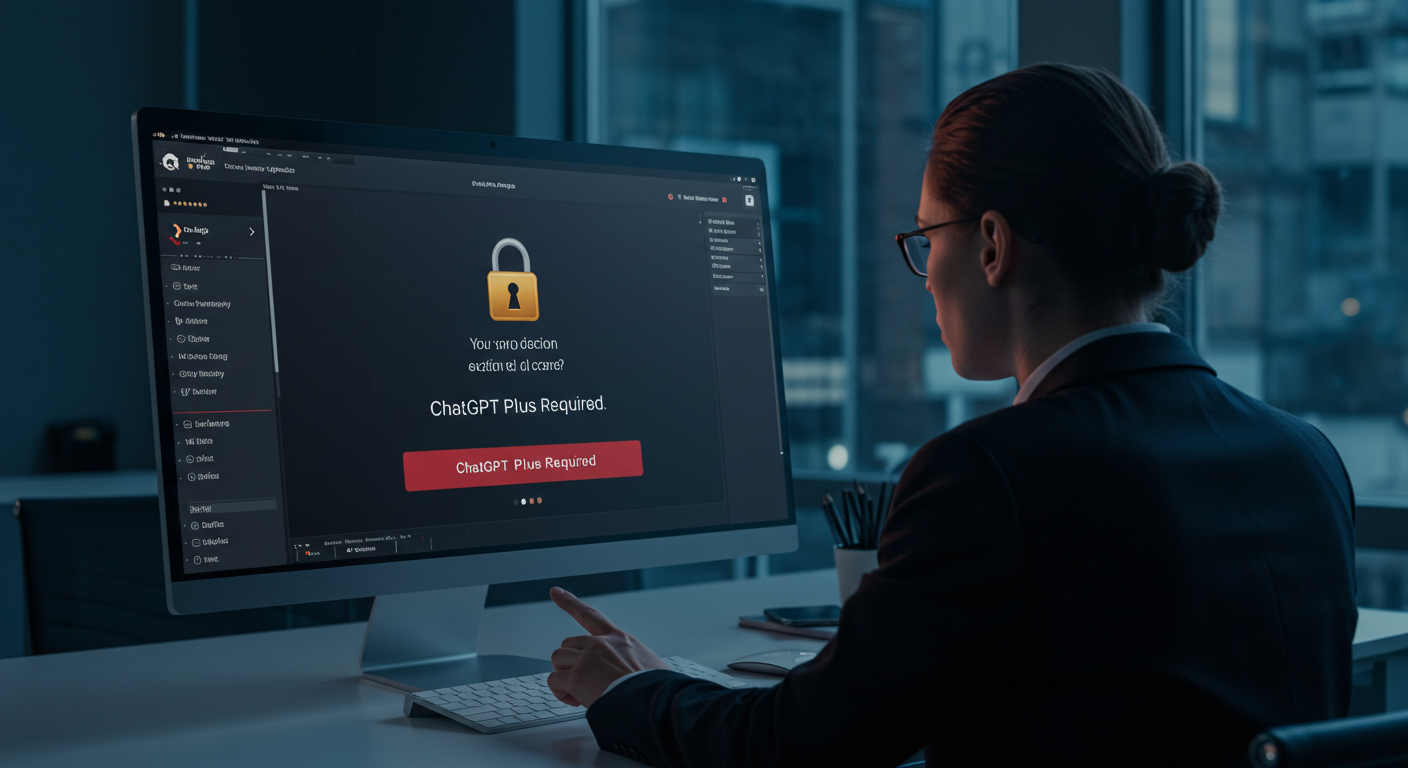
GPTsの作成は無料ではできません。作成機能は 有料プラン(ChatGPT Plus)限定です。
無料ユーザーは、他者が公開しているGPTsを使うことはできますが、自分でGPTsを新たに作成・カスタマイズするには月額20ドル(約3,000円)のChatGPT Plusへの登録が必要です。
企業での業務活用や独自機能の実装を検討している場合は、有料プランの導入が前提となります。
スマホでのGPTs作成は可能か?

スマホでもGPTsの作成は可能です。
ただし、機能をフル活用するにはPCブラウザの方が操作しやすいのが現状です。
スマートフォンのChatGPTアプリからも「GPTs」の作成・編集・テストは行えますが、
画面が小さく入力欄も限られるため、詳細設定(ConfigureやKnowledgeの登録など)はPCでの作業が推奨されます。
そのため、スマホはあくまで補助的な作業や軽微な修正に向いており、本格的な作成はPCでの利用が便利です。
GPTsの作り方:基本の5ステップ

GPTsは誰でも簡単に作成できますが、手順を理解しておくことで作業効率や品質が大きく向上します。
本章では、「ChatGPT Plusへの登録」から「テストと公開」まで、実際にGPTsを作るための5つの基本ステップをご紹介します。
ステップ1: ChatGPT Plusに登録
GPTsを作成するには、ChatGPTの有料プラン「ChatGPT Plus」への登録が必要です。
無料プランでは作成機能が利用できないため、まずは月額料金を支払い、Plusにアップグレードしましょう。
ステップ2: GPT Builderを起動
ChatGPT Plusに登録後、メニューの「Explore GPTs」から「Create」をクリックすると、GPT Builderが起動します。
このツールでは、対話形式で質問に答えるだけでカスタムGPTの土台を作成できます。 専門知識がなくても、ステップに沿って設定できるのが特徴です。
ステップ3: 基本設定の入力
GPTの名前、アイコン、説明文、使用目的などを入力します。 これらの情報は公開されるため、誰がどんな場面で使うかを意識して、親しみやすく具体的な表現を心がけると効果的です。
企業利用の場合は、業務内容や活用シーンがすぐに伝わるように設定することが信頼感につながります。
ステップ4: 詳細設定(Configureタブ)
「Configure」タブでは、初期プロンプトや回答のトーン設定、ファイル(Knowledge)のアップロード、機能のON/OFFなどを細かくカスタマイズできます。
例えば、社内マニュアルをアップロードして質問対応用にしたり、回答を敬語ベースにして社外対応向けにするなど、用途に応じた最適な調整が可能です。
GPTを業務用の会話AIとして活用するための要となる設定です。
ステップ5: テストと公開
作成したGPTは「Preview」機能で実際の動作を確認できます。
想定通りに応答するか、初期設定が反映されているかをチェックしましょう。
問題がなければ「Publish」ボタンで公開し、他のユーザーにも共有できる状態になります。
公開後も内容の修正や再設定が可能なため、テスト→公開→改善のサイクルでブラッシュアップが可能です。
初心者でもできるGPTs作成のコツ5つ

GPTsを初めて作る方にとっては、設定項目の多さや専門用語に戸惑うこともあるでしょう。
本章では、「具体的な指示を明確に伝える」など、初心者でも実践しやすい5つの作成コツを解説します。
具体的な指示を明確に伝える
「丁寧に話す」「専門用語を使わない」など、具体的な指示を明確に伝えることが大切です。 曖昧な表現よりも、期待する応答のトーンや対応方法を具体的に記述することで、GPTsの回答精度が大きく向上します。
Configureで不要な機能を無効化する
誤操作や情報漏洩のリスクを減らし、目的に特化したGPTに仕上げるには、Configureで不要な機能を無効化することが重要です。
例えば、ファイルアップロードやAPI呼び出しが不要な場合、それらをOFFにすることで、安全かつシンプルな運用が可能になります。
GPT Builderで対話形式の設定を活用する
「まず目的を尋ねる」「案内に沿って質問する」といった段階的なやり取りを実現するには、GPT Builderで対話形式の設定を活用するのが効果的です。
ユーザーが迷わず情報入力できるようになり、カスタマーサポートや社内業務フローの自動化にも応用できます。
プレビュー機能で挙動をテスト・改善する
回答のトーンや挙動が合っているかどうかは、プレビュー機能で挙動をテスト・改善することで確認できます。
想定した質問への応答が適切かをチェックすることで、誤解のないやりとりや目的に沿った運用が可能になります。公開前に必ずテストを行いましょう。
Knowledgeに必要なファイルだけをアップロードする
情報量が多すぎると精度が下がる場合もあるため、Knowledgeに必要なファイルだけをアップロードすることが大切です。
例えば、社内マニュアルやFAQなど、用途に直結する資料のみに絞ることで、GPTの回答がぶれず、安定した応答が可能になります。
まとめ:GPTsは業務効率化に役立つカスタムAI

GPTsは、回答のトーン調整や業務自動化、PDF対応、外部ツール連携などが可能なカスタムAI機能です。
作成にはChatGPT Plusが必要ですが、スマホでも操作可能で初心者でも扱いやすいのが特徴です。
業務目的に応じて初期設定やファイル管理を工夫することで、社内活用に最適なGPTを構築できます。 まずは小規模に導入し、実務に合わせて調整していくのがおすすめです。
AIサービス導入のご相談は AI導入.com へ(完全無料)
- マッキンゼー出身の代表による専門的なアドバイス
- 日本・アメリカの最先端AIサービスの知見を活用
- ビジネスの競争力を高める実践的な導入支援